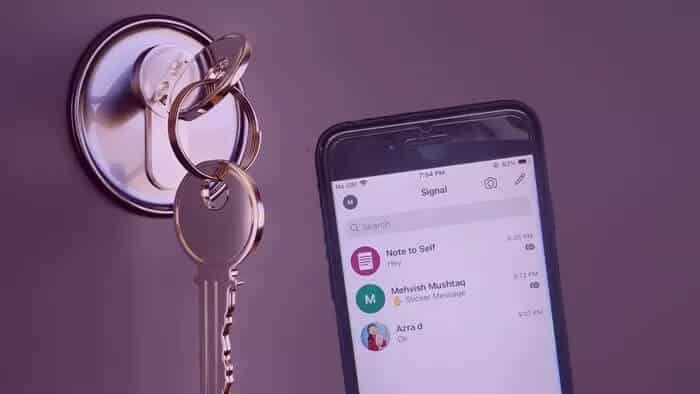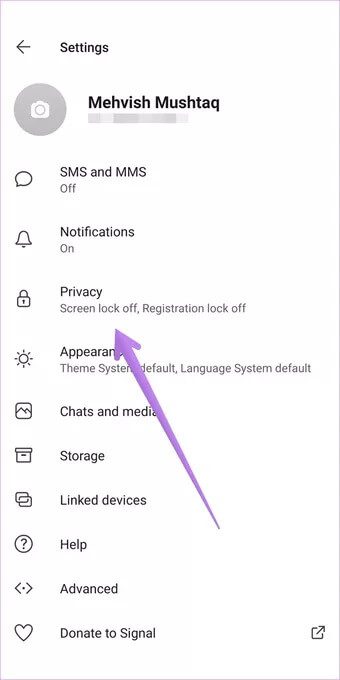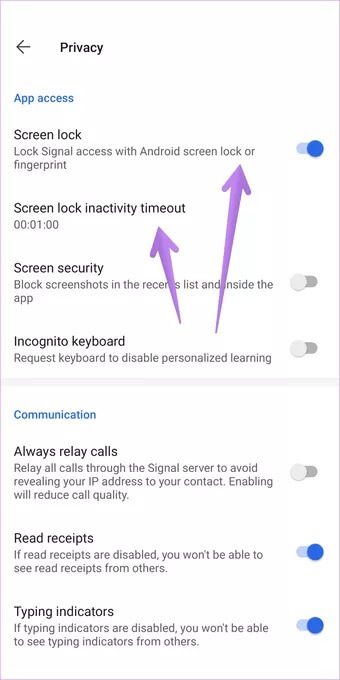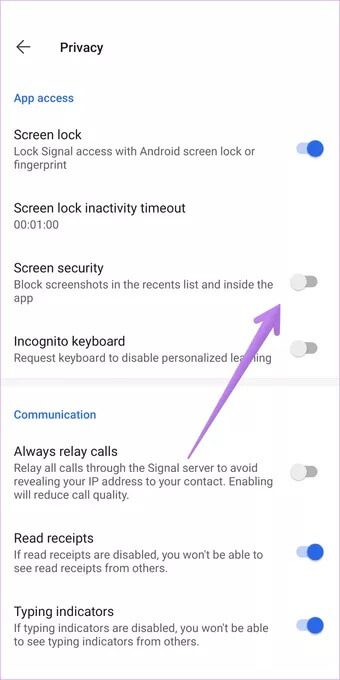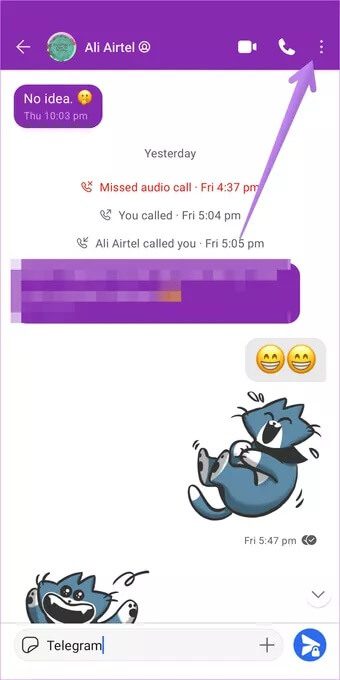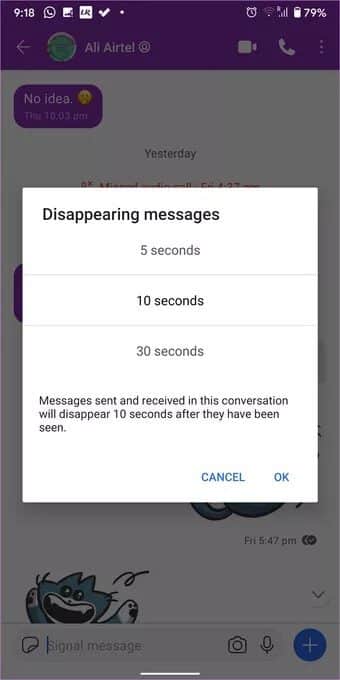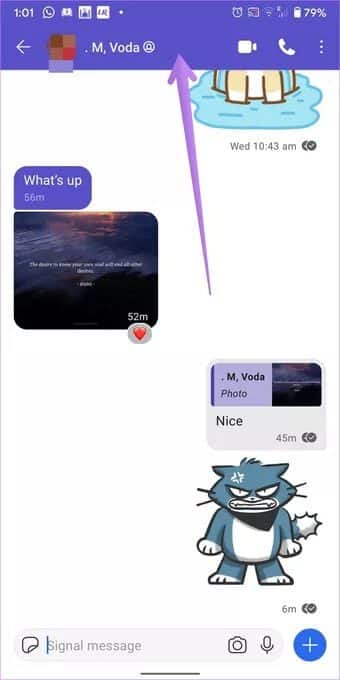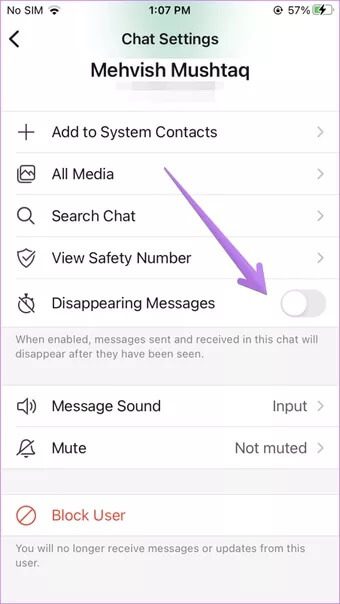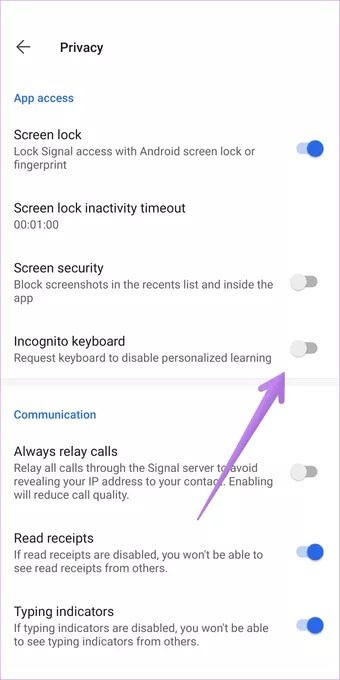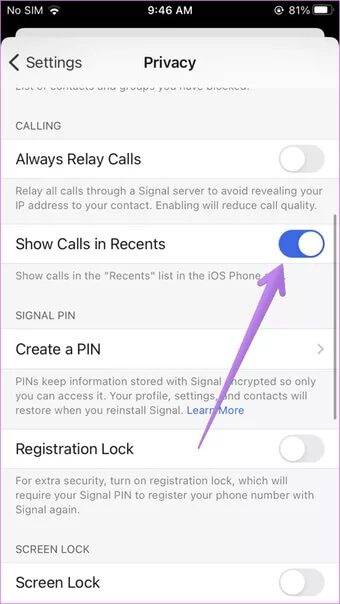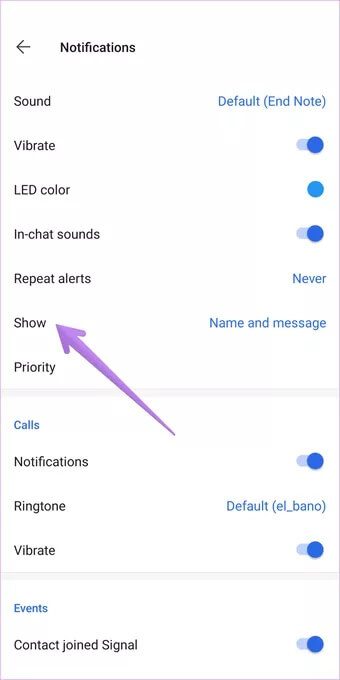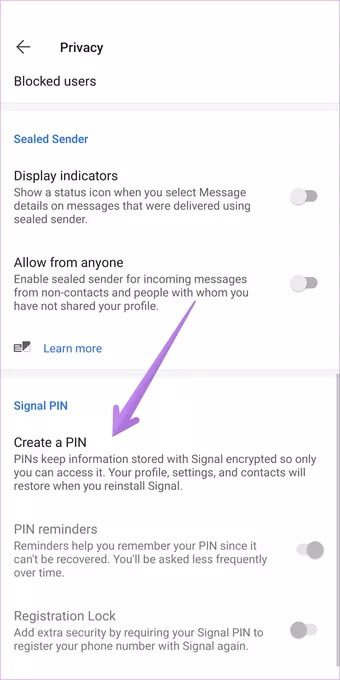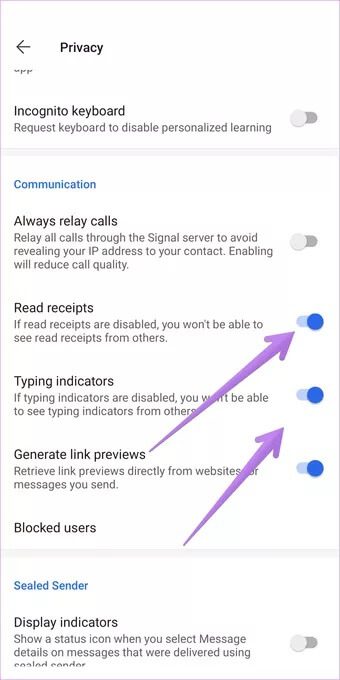Die 9 wichtigsten Datenschutzeinstellungen von Signal Messenger, die Sie verwenden sollten
Als sichere Messaging-App beschrieben, bietet Signal eine Ende-zu-Ende-Verschlüsselung. Dies macht es jedoch nicht einzigartig. Es hat andere Datenschutzfunktionen, die es besonders machen. Was sind diese Datenschutzeinstellungen und wie werden sie verwendet? Dabei helfen wir Ihnen. Hier finden Sie 9 Datenschutzeinstellungen und Funktionen für den Signal Messenger, die Sie sicher lieben werden.
Dieser Beitrag behandelt Datenschutzeinstellungen und Tipps für Android und iOS. Die meisten Screenshots wurden auf dem Android-Handy aufgenommen. Die Schritte sind jedoch auf Android und iPhone gleich, sofern nicht anders angegeben.
Lass uns anfangen.
1. APP-SPERR-SIGNAL
Anstatt eine Drittanbieter-App herunterzuladen, um zu verhindern, dass andere auf Signal auf Ihrem Telefon zugreifen, können Sie die integrierte Funktion verwenden. Mit Signal Messenger können Sie die App für zusätzliche Sicherheit sperren. Sie können je nach Verfügbarkeit und Support auf Ihrem Gerät PIN, Fingerabdrucksperre, Touch ID usw. verwenden.
Um die Signal-App zu sperren, öffnen Sie die App. Tippen Sie oben auf das Profilbild und gehen Sie zu Datenschutz.
Aktivieren Sie den Schalter neben Bildschirm sperren. Richten Sie dann die Inaktivitätszeit ein, um sie automatisch zu sperren.
2. Stoppen Sie den App-Wechselbildschirm und blockieren Sie Screenshots
Signal Messenger verfügt über eine interessante Funktion, die verhindert, dass die App die Chat-Liste auf dem App-Wechselbildschirm anzeigt. Es hört auf den Namen Bildschirmsicherheit. Wenn diese Option aktiviert ist, wird bei einer Vorschau der App in der Liste der zuletzt verwendeten Apps ein blauer Bildschirm angezeigt. Auf Android verhindert dieselbe Funktion, dass Sie oder andere Benutzer auf Ihr Telefon zugreifen, wenn Sie es abheben Screenshots Signal-App.
Hinweis: Die Bildschirmsicherheit verhindert nicht, dass Personen, mit denen Sie chatten, einen Screenshot erstellen.
Um es zu aktivieren, tippen Sie oben auf dem Signal-Startbildschirm auf das Profilbildsymbol. Tippen Sie dann auf Datenschutz. Aktivieren Sie den Schalter neben Bildschirmsicherheit (Android) und Bildschirmsicherheit aktivieren (iPhone).
Tipp: Erfahren Sie, wie Sie den Screenshot-Sound in Android deaktivieren.
3. Aktivieren Sie selbstausblendende Nachrichten
Falls Sie keinen Verlauf Ihrer Gespräche führen möchten, können Sie Verschwindende Nachrichten aktivieren. Wenn diese Option aktiviert ist, werden gesendete oder empfangene Nachrichten ausgeblendet, nachdem der andere Teilnehmer sie innerhalb der angegebenen Zeit gesehen hat. Sie können den Zeitbereich zwischen 5 Sekunden und XNUMX Woche einstellen.
Hinweis: Sie müssen selbstausblendende Nachrichten für jeden Chat einzeln aktivieren/deaktivieren. Außerdem sieht die andere Person in der Konversation, dass versteckte Nachrichten aktiviert sind.
Öffnen Sie dazu unter Android den Chat, in dem Sie das Ausblenden von Nachrichten aktivieren möchten. Tippen Sie auf das Drei-Punkte-Symbol in der oberen rechten Ecke. Wählen Sie die ausgeblendeten Nachrichten aus.
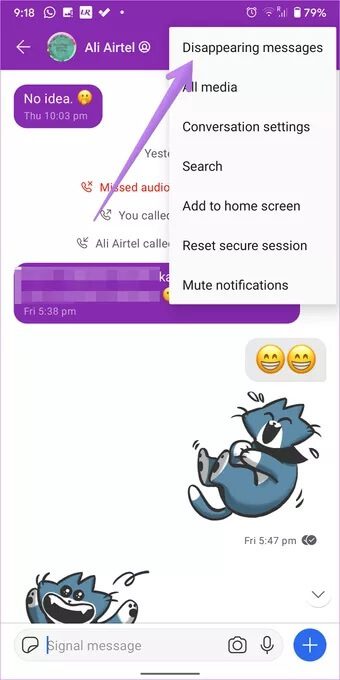
Wählen Sie im angezeigten Menü den Zeitraum aus und klicken Sie auf OK. Wiederholen Sie zum Deaktivieren die Schritte und wählen Sie im Popup-Fenster Aus.
Tippen Sie auf dem iPhone (und auch Android) oben im Chat auf den Namen des Kontakts.
Tippen Sie dann auf Nachrichten ausblenden und wählen Sie die Uhrzeit aus.
Tipp: WhatsApp unterstützt auch Unsichtbarkeitsnachrichten. Erfahren Sie, wie Sie Nachrichten zum Verschwinden von WhatsApp verwenden.
4. Rufrelais
Signal bietet auch eine Anrufschutzfunktion, wenn Sie besonders vorsichtig sein möchten. Wenn Relay-Anrufe aktiviert sind, werden Ihre Anrufe zuerst über die Signal-Server geleitet, sodass die andere Person anstelle Ihrer IP-Adresse die IP-Adresse des Signal-Servers sieht. Dies hilft dabei, Ihre IP-Adresse vor der anderen Person zu verbergen. Die Anrufqualität kann jedoch beeinträchtigt sein.
Um es auf Android und iPhone zu aktivieren, gehen Sie zu den Datenschutzeinstellungen von Signal. Aktivieren Sie den Schalter neben Relais immer anrufen.
5. Verwenden Sie die Inkognito-Tastatur (nur ANDROID)
Auf Android-Telefonen können Benutzer die Inkognito-Tastaturfunktion aktivieren. Signal fordert die virtuelle Telefontastatur auf, während der Verwendung von Signal keine Wörter mehr zu lernen, wenn sie aktiviert ist.
Um diese Funktion zu aktivieren, gehen Sie zu den Datenschutzeinstellungen von Signal. Aktivieren Sie den Umschalter neben der Inkognito-Tastatur.
6. Stoppen der Anzeige von Signalanrufen in der Anrufliste (nur IPHONE)
Der Anrufverlauf von Signal wird normalerweise unter der Registerkarte "Zuletzt verwendet" in der mobilen App angezeigt. Sie können es jedoch deaktivieren. Rufen Sie dazu die Datenschutzeinstellungen in der Signal-App auf. Deaktivieren Sie die Option Letzte Anrufe anzeigen.
7. Benachrichtigungsinhalt ausblenden
Wenn Sie eine Benachrichtigung erhalten, zeigt Ihnen die App im Allgemeinen den Namen des Kontakts und die Nachricht an. Aber Sie können das anpassen und nur den Namen ohne die Nachricht oder sogar den Namen oder die Nachricht anzeigen.
Klicken Sie dazu auf das Profilbild-Symbol auf dem Hauptbildschirm der Anwendung. Tippen Sie dann auf Benachrichtigungen. Klicken Sie auf Anzeigen. Wählen Sie Ihre bevorzugte Einstellung.
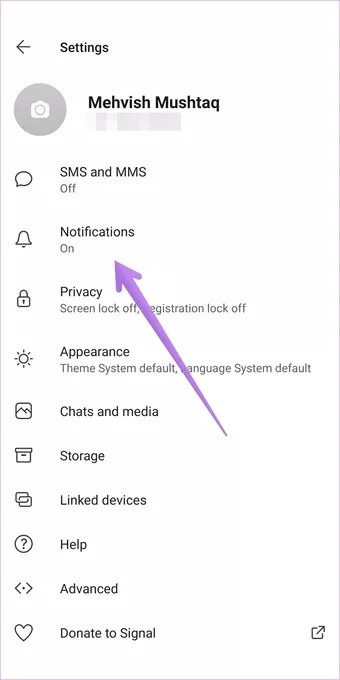
8. Fügen Sie eine Signal-PIN hinzu
Code sein Signal-PIN Nützlich, wenn Sie Ihr Profil, Ihre Kontakte, Ihre Sperrliste und Ihre Einstellungen wiederherstellen möchten, wenn Sie Ihr Gerät gewechselt oder verloren haben. Es fügt eine zusätzliche Sicherheitsebene hinzu, indem Sie Ihre PIN eingeben müssen, wenn Sie sich mit derselben Telefonnummer erneut bei Signal anmelden. Dies kann sehr nützlich sein, wenn jemand Ihre SIM-Karte in die Hände bekommt und versucht, Signal zu registrieren.
Um es zu aktivieren, gehen Sie zu den Datenschutzeinstellungen von Signal. Tippen Sie auf PIN erstellen und PIN festlegen. Aktivieren Sie außerdem den Schalter, um die Aufnahme zu sperren.
9. Anzeigen deaktivieren
Ähnlich wie bei WhatsApp können Sie in Signal Lesebestätigungen und Schreibindikatoren deaktivieren. Sobald Sie es deaktivieren, verlieren Sie sogar die Möglichkeit, dasselbe anderen zu zeigen.
Um es zu deaktivieren, gehen Sie zu den Datenschutzeinstellungen. Schalten Sie den Schalter für Lesebestätigungen und Schreibindikatoren aus.
Signalverbesserung
Signal Messenger ist vollgepackt mit Datenschutzfunktionen. Sie können Nachrichten auch innerhalb von 3 Stunden nach dem Senden rückgängig machen, indem Sie die Funktion "Für alle löschen" verwenden. Sehen Sie sich 17 davon an Tipps und Tricks zur Verwendung von Signalen In vollen Zügen.